Firebase 谷歌云主机永久免费!速度极快,自带高速CDN,稳定全球直达!
Firebase 是由 Google Cloud 提供支持的开发平台,适用于构建高效的各种 Web 和移动应用。平台集成免费的 CDN 和 SSL 证书服务,提升访问速度和数据安全。同时支持用户认证、实时数据库、云函数等功能,帮助开发者快速上线应用,为用户带来卓越的体验。
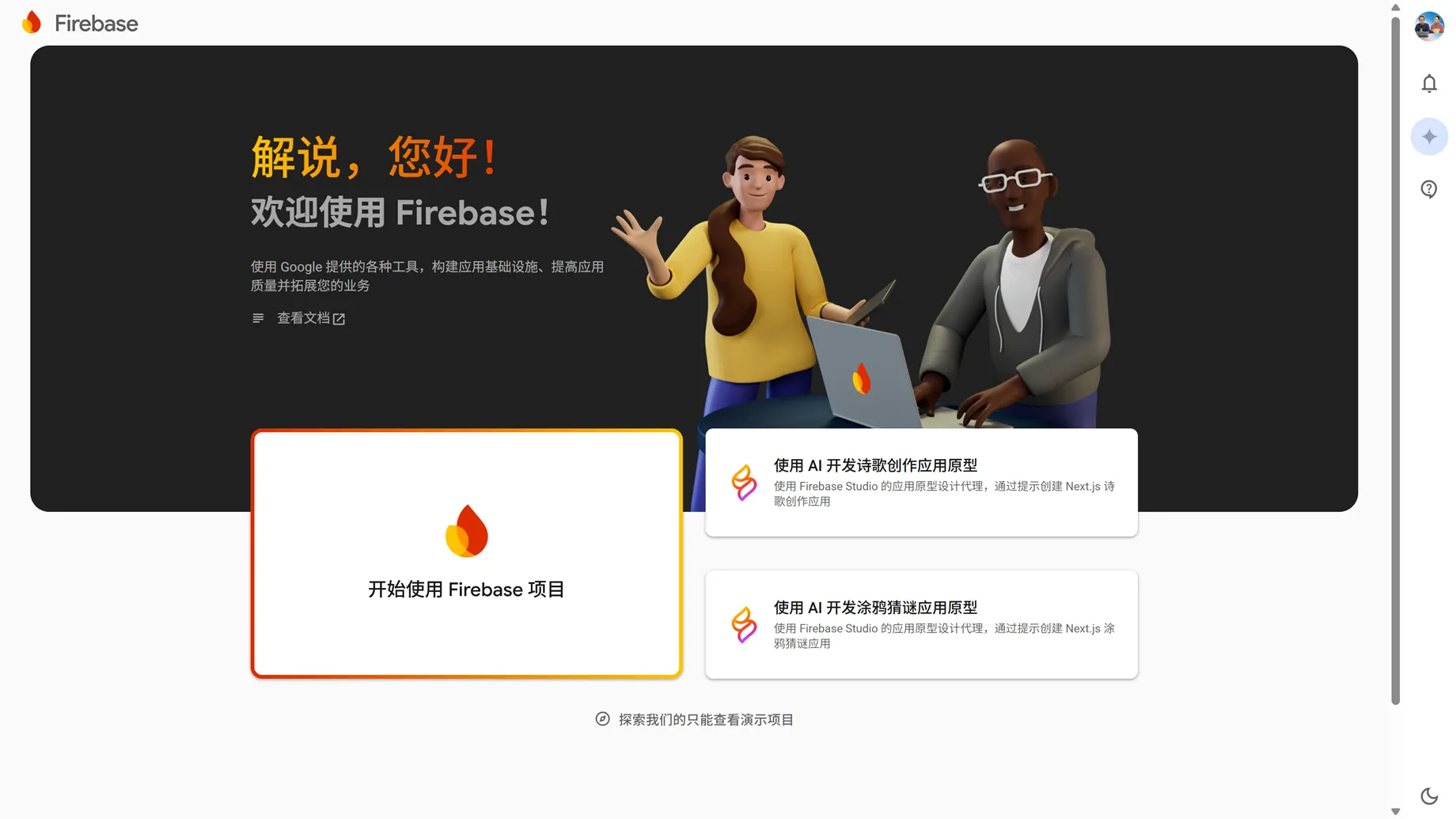
1、如需永久免费使用Firebase谷歌云主机,首先我们需要创建Firebase项目
官方链接:【点击注册】
2、在本地电脑连接Firebase 谷歌云主机,需要执行以下3个步骤进行对接!
✅第一步:安装Node.js(含npm)
浏览器访问:https://nodejs.org/
点击下载LTS(长期支持版)安装包(推荐稳定性较好)
安装完成后,打开命令符提示(CMD)或PowerShell,验证是否安装成功:
如果你能看到版本号,例如,说明安装成功。
v20.x.x✅ 第二步:安装 Firebase CLI 工具
继续在 CMD 或 PowerShell 执行:
安装完成后,验证是否安装成功:
✅第三步:安装WSL(Windows Subsystem for Linux)子系统,然后在里面运行你提到的命令:
安装WSL(可选)
打开PowerShell(管理员模式),输入:
如果无法安装,很可能你没有开启虚拟化支持,可以在BIOS开启,或者电脑上安装了VMware,VM虚拟机和WSL是无法共存的,只能先卸载VMware后再安装WSL,开启虚拟化支持,通过下面命令进行开启:
安装完成并重启后,会提示你创建Linux用户名和密码。
然后你可以在 WSL 终端中执行安装命令:
- 运行下面命令来获取授权地址:
初始化项目:
创建链接
✅ 确认功能:Firebase 控制台手动上传文件
操作步骤如下:
浏览器访问:
https://console.firebase.google.com/进入你的项目。
在左侧导航栏点击:
“Build”→“Storage”(存储)如果您第一次使用云存储,需要点击“开始使用”并进行区域设置。
设置完成后,会看到一个类似文件管理器的界面:
✅ 上方有“上传文件”和“上传文件夹”按钮
点击即可选择本地文件上传到指定目录。
- 具体的设置教程
本文转载(
零度博客)转载内容用于学习,如有目的,请联系出售,谢谢!强烈推荐到()https://www.youtube.com/watch?v=_Elcnngl5GI

评论
发表评论